Slik logger du ut av Facebook Messenger på iOS og Android
Android Tips Og Triks / / August 05, 2021
Facebook Messenger-appen har ikke mulighet til å logge ut direkte fra messenger-applikasjonen. Så hvis du noen gang vil logge deg ut av det, hva ville du gjort? En dag vil vi kanskje logge av fra en bestemt konto og logge på en annen. Eller kanskje du overgir telefonen til noen en stund, og du ikke sniker på Facebook-meldingene dine. Uansett hva som er årsaken din, kan du føle behovet for å logge av noen ganger.
Så hvis det ikke er noen direkte funksjon for å logge ut i Messenger, er det ingen måte å gjøre det? Det er noen få løsninger for det, og i denne artikkelen vil vi lede deg gjennom hver av disse metodene. Denne veiledningen inneholder metoder for både iOS- og Android-enheter. Uansett hvilken enhet du eier, vil du kunne logge av Messenger-appen mot slutten av denne artikkelen.
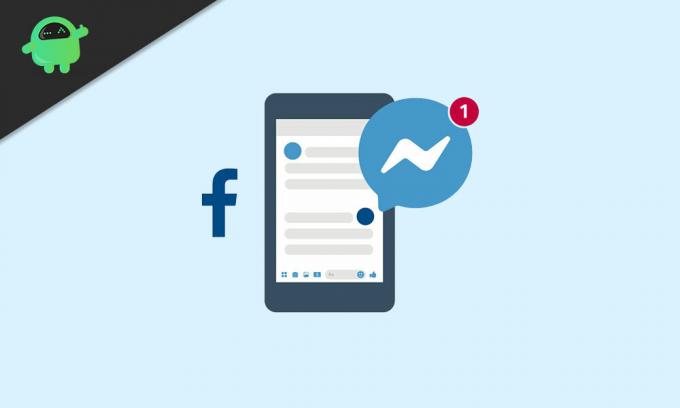
Innholdsfortegnelse
-
1 Hvordan logger du ut av Facebook Messenger på en Android-enhet?
- 1.1 Slette appdataene:
- 1.2 Bruke Facebook-appen:
- 1.3 Bruke nettleserversjonen:
- 2 Hvordan logger du ut av Facebook Messenger på en iOS-enhet?
Hvordan logger du ut av Facebook Messenger på en Android-enhet?
Android gir brukeren muligheten for tilpasning og har mye mer fleksibilitet enn en iOS-enhet. Så hvis du bruker en Android-telefon, så er det flere måter du kan logge av Messenger-appen.
Slette appdataene:
Den enkleste av alle metodene er den klare datametoden. Dette er noe som bare Android-brukere kan gjøre, og bare Android-enheter har funksjonaliteten til å fjerne programdata direkte fra innstillingene. Så for å logge av Messenger ved hjelp av denne metoden,
- åpne Innstillinger på Android-enheten din.
- Åpne apper og varsler.
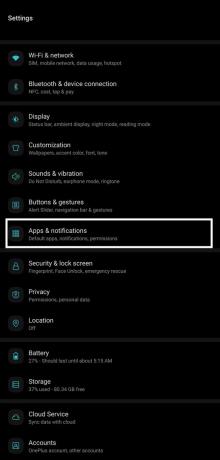
- Trykk på ikonet som viser Se alle apper.

- Nå vil du se en liste over alle applikasjonene på enheten din. Se etter messenger-appen og trykk på den.
- Nå her, trykk på Lagring eller Lagring og hurtigbuffer, uansett hvilket alternativ som vises på enheten din. Begge er like, men har forskjellige navn på forskjellige enheter.
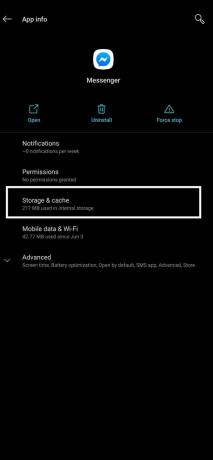
- Nå ser du to alternativer, Tøm lagring og Tøm hurtigbuffer. Topp på begge og tøm alt.

- Nå tømmes alle applikasjonsdataene dine for Messenger-appen. Hvis du åpner Messenger igjen, vil du legge merke til at du er logget av, og Messenger vil be om påloggingsinformasjon på nytt.
Bruke Facebook-appen:
Nå er denne metoden ikke eksklusiv for Android-smarttelefoner. Du kan også bruke denne metoden på iPhone. Men for det første må du ha Facebook-appen på enheten din, og du må være logget på den aktuelle kontoen du vil logge ut fra på Messenger-applikasjonen. I denne metoden vil vi bruke mobilapplikasjonen direkte til Facebook og bruke den til å logge ut fra messenger-appen.
- Åpne Facebook-appen på Android- eller iOS-enheten.
- Øverst til høyre ser du tre horisontale linjer. Dette er menyen, trykk på den.
- Inne i menylisten, bla nedover for å se etter alternativet Innstillinger og personvern og trykk på den.
- Velg nå alternativet Innstillinger fra rullegardinmenyen.
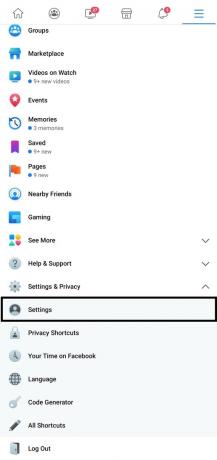
- Dette åpner innstillingene dine på Facebook-appen. Rull ned og se etter menyen for sikkerhet.
- Under sikkerhet finner du Sikkerhet og pålogging. Trykk på det alternativet.
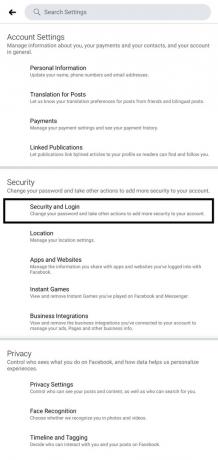
- Nå under Hvor du er logget inn, vil du se alle enhetene der du logget på Facebook-kontoen din.
- Rett ved siden av hvor du er logget inn, vil du se alternativet Se alle. Trykk på den.
- Nå vil du se enheten din som har Messenger skrevet rett under den.

- Trykk på trepunktsikonet ved siden av enhetsnavnet og velg alternativet Logg av.

- Åpne nå Messenger-appen din, så vil du merke at du er logget ut nå.
Bruke nettleserversjonen:
Du kan bruke denne metoden til å logge av Messenger fra PCen. Du trenger ikke engang enheten der du trenger å logge av.
- Besøk Facebooks offisielle nettstedet i nettleseren din.
- Øverst til høyre ser du et pil ned-ikonet. Klikk på den.
- I listen over alternativer som dukker opp, klikker du på “Innstillinger”.
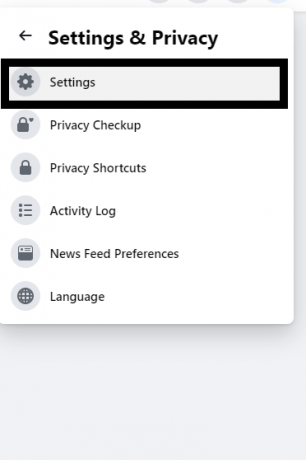
- På venstre side av vinduet ser du Sikkerhet og pålogging. Klikk på den.

- På høyre side vil du ha delen der du er logget inn. Den viser alle enhetene der FB-kontoen din er aktiv.
- Klikk på det lille alternativet Se mer for å se hele listen. Her vil du se enheten der Messenger er aktiv.
- Når du finner enheten der du vil logge ut på Messenger, klikker du på ikonet med tre prikker på den.
- Velg alternativet. Logg ut, så er du ferdig.
Hvordan logger du ut av Facebook Messenger på en iOS-enhet?
iPhone-applikasjoner er litt annerledes enn Android-applikasjonene. Du kan ikke bare fjerne dataene her for å logge ut av Messenger.
- Først må du åpne Facebook Messenger-appen på iPhone.
- Du vil se et profilikon øverst til venstre. Trykk på den.
- Rull nå ned og trykk på alternativet Kontoinnstillinger.
- Se etter sikkerhetsdelen. Under den delen finner du Sikkerhet og pålogging. Trykk på det alternativet.
- Nå vil du se en liste over enheter der Facebook-kontoen din er aktiv under Hvor du er logget inn.
- Klikk på Se mer for å se hele listen, og her vil du se din iOS-enhet med Messenger skrevet rett under den.
- Trykk på trepunktsikonet ved siden av enhetsnavnet og velg alternativet Logg av.
Så dette er alle måtene å logge ut Facebook Messenger på en iOS- eller Android-enhet. Hvis du har spørsmål med denne guiden, kan du kommentere nedenfor. Sørg også for å sjekke ut våre andre artikler om Tips og triks for iPhone,Android-tips og triks, PC-tips og triks, og mye mer for mer nyttig informasjon.
En techno freak som elsker nye dingser og alltid ivrig etter å vite om de nyeste spillene og alt som skjer i og rundt teknologiverden. Han har en massiv interesse for Android og streaming-enheter.


![Enkel metode for å rotere Prestigio PSP3406 Duo ved hjelp av Magisk [Ingen TWRP nødvendig]](/f/0a5047f4a4df3bf9072b40e0761335fb.jpg?width=288&height=384)
![Slik går du inn i gjenopprettingsmodus på HTC U12 Plus [lager og tilpasset]](/f/543cfda131bc5770cf5ae007297096c5.jpg?width=288&height=384)